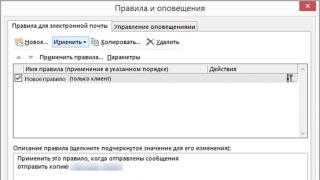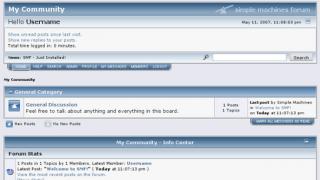روز بخیر، Habrocommunity. من با ایده اتصال یک کالا مواجه شدم اینترنت پرسرعتبرای خانه برای تماشای IPTV (OTT TV) مستقل از ارائه دهنده اینترنت. IPTV از دو ارائه دهنده اینترنت که رضایت بخش نبودند. اولی 19 کانال داشت. دومی 38 داشت، اما فقط از طریق مرورگر قابل مشاهده بود. من می خواستم یک تامین کننده مستقل پولی پیدا کنم خدمات IPTV(OTT TV) (و از جمع آوری لیست پخش رایگان در اینترنت که روزانه ممنوع هستند) لیست پخش خود را دانلود کنید رسانه VLCپخش کننده» و با داشتن اینترنت پرسرعت و IPTV پولی (OTT TV) مستقل از ارائه دهنده اینترنت، شاد زندگی کنید.
من 4 تا از اینا پیدا کردم تامین کننده مستقلخدمات IPTV (OTT TV):
درباره شرکت:
دفتر مرکزی در لندن، و فناوری. حمایت در آلمان. علاوه بر IPTV کلاسیک در رایانه، ستاپ باکس های تلویزیونی خود را نیز می فروشد (تحویل آن را خودتان پرداخت می کنید).
امکان دسترسی آزمایشی رایگان به مدت 3 روز (http://kartina.tv/glossary.php?id=17) وجود دارد. اگر قبلاً به ایمیل ارسال شده بود (پس از مجوز از طریق رسانه های اجتماعی، اکنون باید یک کارت خراش دریافت کنید، لایه محافظ را پاک کنید و کد تبلیغاتی را فعال کنید. کارت های خراش فقط توسط مروجین و توزیع کنندگان ارائه می شود.
تعداد کانال ها:
145 کانال، 17 ایستگاه رادیویی + کتابخانه ویدیویی (که در آن فیلم های زیادی وجود ندارد و اکثراً نسخه های جدید برتر وجود ندارد)
قیمت:
اشتراک سالانه 174 یورو است (که تقریباً معادل 7609 روبل در سال / 634 روبل در ماه است).
به علاوه 54 یورو دیگر (که تقریباً برابر با 2361 روبل است) برای ارزان ترین جعبه تلویزیون (در صورت نیاز).
نتیجه چیست:
فقط سه راه برای مشاهده وجود دارد:
1) از طریق مرورگر
تصویر در اسپویلر:
اما به نظر من نگاه کردن از طریق مرورگر به نوعی ناخوشایند است؛ احساس اشتباه بودن چیزی باقی می ماند.
2) از طریق پخش کننده IPTV خود برای رایانه شما (KartinaTV Player)
تصویر در اسپویلر:

3) از طریق پخش کننده IPTV خود برای دستگاه های iOS / Android (و پس از خواندن نظرات منفی در مورد آن، می توانید نتیجه بگیرید که فقط دو راه برای تماشا وجود دارد)
من در آن نوشتم. با پشتیبانی از Kartina TV، سؤال این است که چگونه IPTV خود را در پخش کننده رسانه VLC باز کنیم، اما آنها از نظر فنی من را تراشیدند: "از نظر تئوری، احتمالاً می توان این کار را انجام داد، اما شما باید خودتان پخش کننده رسانه VLC را پیکربندی کنید."
درباره شرکت:
باز هم، شرکت محلی نیست، جایی در آلمان واقع شده است.
دسترسی آزمایشی رایگان (البته فقط برای 5 کانال).
تعداد کانال ها:
تقریباً 32 کانال + کتابخانه ویدیویی
قیمت:
اشتراک سالانه 92.88 یورو است (که تقریباً معادل 4061 روبل در سال / 338 روبل در ماه است).
نتیجه چیست:
تعداد کانال ها نسبتا ضعیف است.
یک راه برای مشاهده فقط از طریق مرورگر است. در ابتدا دستورالعمل نصب VLC Media Player را در وب سایت آنها خواندم، اما این فقط برای این بود که مرورگر افزونه را از آن دریافت کند. در یک کلام، شما نمی توانید از طریق پخش کننده رسانه VLC تماشا کنید.
تصویر در اسپویلر:

درباره شرکت:
در جایی در ایالات متحده آمریکا واقع شده است. این سرویس در روسیه ارائه نمی شود (اما کسانی که می خواهند می توانند آن را دور بزنند - با قضاوت در انجمن ها). اکثراً ستاپ باکس تلویزیون خود را می فروشند.
تعداد کانال ها:
طبق آگهی موجود در سایت، بیش از 500 کتابخانه ویدیویی وجود دارد (اما در واقعیت احتمالاً حدود 150 مورد مفید نیز وجود خواهد داشت). من نتوانستم لیست دقیقی از کانال ها را پیدا کنم.
قیمت:
ارزان ترین ستاپ باکس + 1 سال تماشا 326.63 دلار هزینه دارد (که تقریباً برابر است با 10484 روبل در سال / 873 روبل در ماه)
نتیجه چیست:
باز هم، مشاهده فقط از طریق مرورگر (بدون نگاه کردن به جعبه تلویزیون). باز هم، شما نمی توانید از طریق پخش کننده رسانه VLC تماشا کنید (اگرچه آنها از شما می خواهند که آن را برای افزونه نصب کنید).
تصویر در اسپویلر:

ممکن است هنگام پرداخت از روسیه مشکلاتی وجود داشته باشد.
درباره شرکت:
این شرکت در فلوریدا، ایالات متحده آمریکا واقع شده است. این سرویس در روسیه، اوکراین و کشورهای مستقل مشترک المنافع کار نمی کند. همانطور که مشاور دختر گفت: این به دلیل مشکلاتی است که در قوانین کشور شما وجود دارد. البته، از نظر تئوری، می توانید از سرورهای پروکسی مختلف استفاده کنید و ترافیک را تغییر مسیر دهید، اما این در حال حاضر بیش از حد است.
تعداد کانال ها:
تقریبا 200 کانال (طبق گفته آنها، چون من نتوانستم لیست کامل را ببینم)
قیمت:
اشتراک سالانه 143.99 دلار است (که تقریباً معادل 4622 روبل در سال / 385 روبل در ماه است).
نتیجه چیست:
و باز هم امکان مشاهده فقط از طریق مرورگر (البته برای نصب افزونه برای آن باید VLC media player را نصب کنید).
اضافه 1) Raketa-TV
(http://raketa-tv.com) (بازخورد از akira)درباره شرکت:
از طریق ACE Stream Media کار می کند (نیاز به نصب دارد). بخور مشاهده رایگاناز طریق یک مرورگر (هنگام ثبت نام در سایت، آنها اضافه می کنند کانال های اضافی) و یک اشتراک VIP (با آن: 1 - تمام تبلیغات از سایت حذف می شود؛ 2 - امکان مشاهده در دستگاه های مختلف; 3 - بافر کانال تسریع شده است، یعنی. آنها نباید کند شوند).
تعداد کانال ها:
تقریبا 200
قیمت:
2.99 یورو (تقریباً 134 روبل) برای اشتراک ماهانه VIP
35.88 یورو (تقریبا 1617 روبل) برای اشتراک سالانه VIP
نتیجه چیست:
در اصل، این یک تلویزیون تورنت است که کاربران خود کانال های (پخش) خود را برای یکدیگر پخش می کنند. همه اینها بافر شده و بین دیگران توزیع می شود. هنگام خرید اشتراک VIP، می توانید آن را در دستگاه های مختلف علاوه بر مرورگر مشاهده کنید (پخش رسانه VLC، سامسونگ هوشمندتلویزیون، اندروید، اپل (OS X)، لینوکس، Dune HD، MAG 250/Aura HD، Dreambox). لیست پخش از طریق Proxy کار می کند. هر چند دقیقه یکبار سرعت آن کمی کاهش می یابد. از آنجایی که من از مشاهده رایگان از طریق مرورگر استفاده می کنم، نمی توانم بگویم که آیا با خرید اشتراک VIP، این کاهش سرعت از بین می رود یا خیر. اما حتی با ثبت نام در سایت، تعداد کانال های بیمار را خواهید داشت.
تصویر در اسپویلر:

اضافه 2) Pro-tv.net
(http://pro-tv.net) (بازخورد یک همکار در محل کار)درباره شرکت:
پخش جریانی کانالی که توسط افراد یا شخص دیگری از طریق مرورگر توزیع می شود.
قیمت:
مشاهده رایگان.
نتیجه چیست:
مشاهده فقط از طریق مرورگر هیچ جایگزین دیگری وجود ندارد.
تصویر در اسپویلر:

ضمیمه 3) Zargacum.net
(http://zargacum.net) (بازخورد یکی از همکاران در محل کار)درباره شرکت:
یکی از همکاران آن را توصیه کرد زیرا آنها هنوز یک آزمایش بتا رایگان IPTV دارند. نیاز به ثبت نام
تعداد کانال ها:
68
قیمت:
در وب سایت ذکر شده است.
نتیجه چیست:
1) از طریق مرورگر کار می کند.
تصویر در اسپویلر:

2) همچنین از طریق پخش کننده رسانه VLC از طریق لیست پخش (تولید شده در سایت) عالی کار می کند.
نتیجه گیری:
در نظرات می توانید بازخوردهای "واقعی" و "زنده" کاربران هابر را مشاهده کنید که حاوی مطالب بسیار جالب و واقعی است. تصمیمات خوب. متأسفانه، عملاً هیچ وقت آزاد برای در نظر گرفتن همه آنها وجود ندارد. به همین دلیل، من به سادگی آنها را به عنوان لیست زیر به پست اضافه کردم. با تشکر فراوان از همه کسانی که در نظرات نوشتند.تلویزیون تعاملی فرصتی برای تماشا است تعداد زیادی ازکانال ها در کیفیت بالا، کنترل صدا و پخش قدرتمند. برای استفاده از این سرویس، به یک ستاپ باکس مخصوص یا اگر تلویزیون شما دارای عملکرد IPTV است، به اتصال اینترنت نیاز دارید. بیایید نحوه استفاده از سرویس را با استفاده از ستاپ باکس، مانند تلویزیون الجی یا فیلیپس، و نحوه عملکرد آن بررسی کنیم. راه اندازی IPTVبر تکنولوژی سامسونگتلویزیون هوشمند؟
تنظیمات IPTV روشن است مدل های مختلفتلویزیون ها کمی متفاوت هستند، اما ماهیت یکسان است
اول از همه، دستگاه را به روتر و شبکه متصل کنید، ست تاپ باکس را با استفاده از کابل SD یا HDMI به تجهیزات وصل کنید. چه تفاوتی بین آنها وجود دارد؟ هنگام اتصال کابل استاندارد SD معمولی دریافت خواهید کرد تصویر دیجیتال. برای تماشای برنامه ها در حالت HD که مخصوصا برای مدل هایی با صفحه نمایش بزرگ، ارزش استفاده را دارد ورودی HDMI، بنابراین بررسی کنید که آیا دستگاه شما آن را دارد یا خیر.
جعبه تنظیم و تلویزیون را روشن کنید، منبع تصویر (AV یا HDMI) را انتخاب کنید، پارامترهای حساب را پر کنید (اطلاعات لازم در توافقنامه شما با ارائه دهنده مشخص شده است). پس از مجوز، می توانید از تمام مزایای منوی ست تاپ باکس برای سفارشی سازی پخش برای خود و تماشای راحت کانال های تلویزیونی مورد علاقه خود استفاده کنید.

سرویس IPTV در تلویزیون های ال جی
برای تماشای کانال های تلویزیونی در تلویزیون تعاملی بدون ستاپ باکس، تجهیزات LG ایجاد شد برنامه جداگانه- SS IPTV. اما قبل از نصب باید تلویزیون را به اینترنت وصل کنید و این کار به صورت زیر انجام می شود:
- پورت های LAN دستگاه ها را با کابل شبکه وصل کنید.
- وارد تنظیمات Smart شده و در قسمت Network، تب “Network setup: wired” را انتخاب کنید.
- در اینجا پارامترهای آدرس DNS و IP را مشاهده خواهید کرد، در اکثر موارد آنها به صورت خودکار پر می شوند، اما در برخی موارد باید آنها را با استفاده از کنترل از راه دور وارد کنید.
- پس از بررسی اتصال خود، اطلاعاتی در مورد اتصال فعلی شبکه خود خواهید دید.
اگر داخلی وجود دارد ماژول وای فای، قابل نصب است اتصال بیسیم. برای انجام این کار؛ این موارد را دنبال کنید:
- که در پارامترهای هوشمندبخش Network و مورد مربوطه را انتخاب کنید راه اندازی بی سیمشبکه های.
- روش اتصال را تعیین کنید - ساده ترین راه انتخاب گزینه " نصب آسان"، در این حالت پارامترها به طور خودکار تنظیم می شوند.
- در برخی موارد، برای دسترسی به آن باید یک نقطه دسترسی را انتخاب کرده و یک رمز عبور وارد کنید.
- تلویزیون ال جی داده های وارد شده را بررسی می کند و حالت اتصال به اینترنت را نمایش می دهد.
توجه داشته باشید. اتصال بی سیم دیگری را می توان با استفاده از یک آداپتور مخصوص که به ورودی USB تلویزیون وصل می شود، ایجاد کرد.
اکنون به سراغ نصب اپلیکیشن توسعه یافته برای تجهیزات ال جی می رویم که برای همه کاربران رایگان است. می توانید بسته نصب برنامه را از طریق منوی دستگاه یا با استفاده از درایو USB دانلود کنید.
برای دانلود آن از طریق تلویزیون، به منوی هوشمند بروید، پنجره Smart World را باز کنید. سپس نام را وارد کنید - SS IPTV in نوار آدرسو جستجو را شروع کنید پس از نصب ابزار، فراموش نکنید که بلافاصله آن را اجرا کنید.
اگر میخواهید برنامه را از طریق درایو USB باز کنید، آرشیو www.ss-iptv.com/files/lg_usbapp.zip را دانلود کرده و آن را در یک درایو خارجی از حالت فشرده خارج کنید. دستگاه را به تلویزیون وصل کنید، منوی هوشمند، My Apps را اجرا کنید.
در اینجا اگر قبلاً این کار را نکرده اید باید ثبت نام کنید و پس از آن وارد منوی برنامه خواهید شد. به عنوان منبع انتخاب کنید ذخیره سازی خارجی، ابزار را راه اندازی کنید و از تماشای برنامه های تلویزیونی مورد علاقه خود لذت ببرید.
اتصال IPTV در تلویزیون فیلیپس
نصب IPTV بر روی مدل های این برند بسیار ساده است و تنها به چند مرحله نیاز دارید:
- دستگاه فیلیپس خود را با یک نقطه دسترسی به روتر خود وصل کنید.
- روی ریموت فشار دهید دکمه خانه، وارد منوی تنظیمات شوید.
- تب "Operation Mode" را در تنظیمات شبکه باز کنید، در پنجره ای که ظاهر می شود، مقدار DNS را وارد کنید تا اتصال اینترنت به دست آورید.

اکنون تنها کاری که باید انجام شود این است که ویجتی را دانلود کنید که با آن IPTV را تماشا خواهید کرد تلویزیون فیلیپس، و انتخاب آن کاملاً به ترجیحات شما بستگی دارد.
راه اندازی IPTV برای مدل های سامسونگ
برای مشاهده کانال های دیجیتالروی تکنولوژی برندهای سامسونگ، باید اتصال اینترنت و ابزار مناسب را نصب کنید.
نصب این قطعات به این صورت است:
- کابل را بین تلویزیون و روتر وصل کنید.
- منوی کنترل از راه دور خود را انتخاب کنید هاب هوشمند، دکمه قرمز A را فشار دهید.
- بیایید خودمان را بسازیم حساب- Develop را در خط ورود وارد کنید، یک رمز عبور ایجاد کنید و این جزئیات ورود را دوباره وارد کنید.
- وارد تنظیمات شوید، در قسمت توسعه توقف کنید. پس از انتخاب آن، آدرس IP - 188.168.31.14 را وارد کنید، اگر مناسب نیست، ترکیب 31.128.159.40 را امتحان کنید.
- اکنون به آیتم "Synchronize user applications" بروید، پس از اتمام فرآیند، Enter را فشار دهید.
- اکنون ابزار nStreamPlayer را دارید، می توانید آن را در لیست در میان سایر برنامه ها پیدا کنید.
- برنامه را اجرا کنید، آدرس www.powernet.com.ru/stream.xml را در قسمت Playlist URL1 وارد کنید.

اکنون تلویزیون دیجیتال را تماشا کنید و کانال ها را از لیست ارائه شده انتخاب کنید.
روند نصب IPTVبرای تلویزیون ها متفاوت است مارک های مختلفخواه فیلیپس، سامسونگ یا ال جی باشد، اما در هر صورت برای کاربر بسیار ساده است. با اتصال به این سرویس مقرون به صرفه و راحت، می توانید کانال های مورد علاقه خود را با کیفیت بالا و بدون تداخل تماشا کنید، پخش را کنترل کنید، آن را به دلخواه تنظیم کنید.
استفاده از لیست کانال برای پخش کننده پخش کننده IPTVمی توانید برنامه های تلویزیونی را در رایانه خود تماشا کنید.
بیایید نگاهی دقیق تر به نحوه راه اندازی پخش کننده برای اولین بار و از کجا آن را تهیه کنیم. لیست پخش IPTVو چه کارهای دیگری می توانید در این پخش کننده انجام دهید.
فهرست:
چه اتفاقی افتاده استIPTVو چه کاری می تواند انجام دهد؟
IPTVیک پروتکل تلویزیون اینترنتی است که کانال های تلویزیونی را مستقیماً به رایانه شما پخش می کند.
برای پخش محتوا به پروتکلی نیاز دارید که از آن پشتیبانی کند.
IPTV منابعی را برای پخش آنلاین در اختیار کاربران قرار می دهد پخش ویدئو، بنابراین ، سرعت ، کیفیت و صحت برنامه در درجه اول به آن بستگی دارد.
اصل عملیات IPTV ارسال است کامپیوتر مشترییک برنامه تلویزیونی
جریان پخش فقط در صورت تغییر کانال تغییر می کند.
سپس سیستم یک درخواست جدید را اجرا می کند.
بنابراین ، پخش IP با کیفیت سریعتر و بالاتر از استفاده است تلویزیون معمولی، که انتقال می دهد لیست کاملکانال ها به طور همزمان ، به طور قابل توجهی کیفیت تصویر نهایی را بدتر می کنند.
تلویزیون اینترنتی را نمی توان در یک مرورگر مشاهده کرد زیرا شبکه جهانی – این فقط یک رسانه برای انتقال لینک های پخش است.
امروز IPTV- این بیشترین است بهترین گزینهبرای مشاهده کانال ها بر اساس نسبت سرعت/کیفیت.
علاوه بر این ، استفاده از تلویزیون اینترنتی کاملاً رایگان است ، نیازی به اتصال به ارائه دهنده و خرید بسته های گران قیمت کانال تلویزیونی ندارد.
- تعامل . کاربر می تواند پخش کانال را مکث کرده و هنگام روشن کردن دوباره یک قطعه از هوا را از دست ندهد. پخش از جایی که متوقف شده است ادامه خواهد یافت. به این ترتیب فیلم ، نمایش یا پخش اخبار مورد علاقه خود را از دست نخواهید داد.
- حداقل تعداد دستگاه برای پخش . شما نیازی به تلویزیون یا فرستنده خاصی ندارید. فقط یک رایانه با دسترسی به اینترنت و یک پخش کننده چندرسانه ای ، که می تواند به صورت رایگان نصب شود.
- حداقل افت کیفیت با تشکر از کار سیگنال دیجیتالتصویر واضح تری می بینید به تدریج شروع به استفاده کرد تکنولوژی دیجیتالیانتقال سیگنال ، اما حتی امروز شما هنوز هم می توانید دستگاه های زیادی را برای پشتیبانی از فناوری آنالوگ پیدا کنید.
- تعداد نامحدود کانال ها و برنامه های تلویزیونی . یک کانال از هر کشور و منطقه آن را انتخاب کنید. لیست های پخش با صدها کانال به صورت آنلاین در دسترس هستند. زبانهای مختلفو هر موضوعی شما مجبور نیستید برای آنها پول بپردازید، همانطور که در مورد استفاده از بسته های کانال تلویزیونی از یک ارائه دهنده وجود دارد.
- تعداد محدود برنامه، که با چنین فناوری انتقال داده کار می کنند.
- لیست های پخش ممکن است به مرور زمان غیرفعال شوند، زیرا نمایندگان کانال حق درخواست بستن منبع را دارند. به همین دلیل، باید دائماً آخرین لیست پخش IPTV را جستجو کنید.
- تاخیرهای مکرری در پخش وجود دارد.به عنوان مثال، یک برنامه در یک کانال خاص از پخش کننده IPTV شما ممکن است چند ثانیه یا چند دقیقه از پخش واقعی عقب بماند.
تنظیماتIPTV بازیکن
برای کار با لیست های IPTVشما به یک پخش کننده ویژه نیاز دارید که از پروتکل انتقال داده پشتیبانی کند.
محبوب ترین و پایدارترین برنامه است این پخش کننده IPTV است.
می توانید برنامه را از وب سایت رسمی توسعه دهنده با استفاده از پیوند http://borpas.info/iptvplayer دانلود کنید

برای شروع کار با این برنامه، آن را دانلود و بر روی کامپیوتر خود نصب کنید.
سپس میانبر پخش کننده را روی دسکتاپ خود یا از طریق منوی Start باز کنید.
قبل از شروع پخش ویدیوی استریم، باید چند تنظیمات را در برنامه تغییر دهید.
برای رفتن به پنجره تنظیمات، روی ترکیب کلیک کنید کلیدهای CTRLو پ.
سپس تب تنظیمات عمومی را باز کنید.

در ستون « رابط شبکه» آدرس IP خود را وارد کنید
شما می توانید با تماس با ارائه دهنده خود یا استفاده از آن مطلع شوید خط فرمان(فرمان ipconfig).
اگر می خواهید به اینترنت وصل شوید در تنظیمات برنامه کنار فیلد "رابط شبکه"خودکار را انتخاب کنید.
اکنون برنامه آماده کار است.
می توانید لیست کانال های IPTV را دانلود و باز کنید.
ویژگی های برنامه:
1 پخش لیست های پخش در فرمت های M3U، HLS، RTMP، UDP، HTTP.
2 اعمال تنظیمات برای یک کانال یا کل لیست پخش؛
3 حالت مشاهده لیست راحت کانال های موجود;
4 باز کردن خودکار محتویات لیست پخش.
5 می توانید از هر تلفن هوشمند یا تبلتی به عنوان کنترل پنل برنامه استفاده کنید.
بعلاوهIPTV بازیکن، می توانید با استفاده از کانال های تلویزیونی پخش کنیدVLC رسانه ها بازیکنیاهمه بازیکن.
دانلود لیست کانال ها
دانلود و نصب پخش کننده برای تماشای کانال ها کافی نیست.
همچنین باید یک لیست پخش ویژه با لیستی از کانال ها دانلود کنید. رایج ترین فرمت برای چنین لیست پخش M3U است.
آن را در یک موتور جستجو پیدا کنید مقدار زیادیسایت هایی که لیست کانال های دانلود را ارائه می دهند.
در طی فرآیند جستجو ، نکته اصلی که باید به آن توجه کنید ، تاریخی است که ورود در سایت اضافه شده است - هرچه جدیدتر باشد ، بیشتر شانس بزرگیک لیست پخش فعال دریافت کنید
با گذشت زمان، دسترسی به جریان آزادکانال ها از منبع ممکن است به درخواست دارنده حق چاپ از کار افتاده باشد، بنابراین شما باید به طور مرتب لیست های کانال جدید را بارگیری کنید.
اگر قبلاً یک لیست پخش را بارگیری کرده اید و همه کانال های آن کار نمی کنند ، طبیعی است.
معمولا، هر منبع دارای 10 ٪ -20 ٪ درصد پیوندهای شکسته است.
چند پیوند به آخرین لیست های پخش از 2017-2018:
همچنین، خدمات وب خاصی وجود دارد که در آن می توانید لیست های کانال فعلی را بر اساس کشور بارگیری کنید.
بر صفحه اصلیشما می توانید یک کشور ، منطقه یا به طور جداگانه لیست کاملی از محبوب را انتخاب کنید کانال های ورزشی.

لیست های پخش خود کانال های تلویزیونی به زبان روسی:
برای باز کردن لیست پخش ، فقط با ماوس و در پنجره روی آن دو بار کلیک کنید "بازی با استفاده از..."انتخاب کنید بازیکن مورد نیاز.
همچنین میتوانید برنامه را اجرا کنید، روی «Browse» و «Open» کلیک کنید و سپس فایل لیست پخش را در پنجره Explorer باز شده انتخاب کنید.
لیستی از کانال های موجود با کانال های آنها در پنجره پخش کننده اصلی ظاهر می شود.
برای شروع پخش محتوا، روی یک مورد از لیست دوبار کلیک کنید.

برای مدیریت ویدیو از پنل ناوبری برنامه استفاده کنید.
کلیدهای توقف، صدا، عقب و زوم در دسترس هستند.